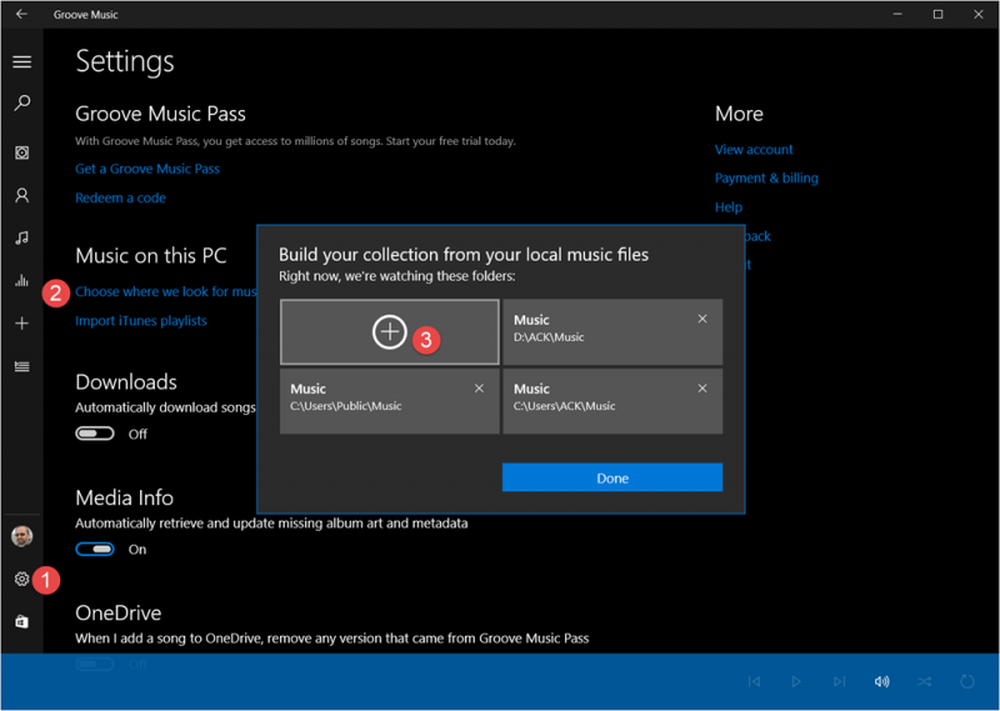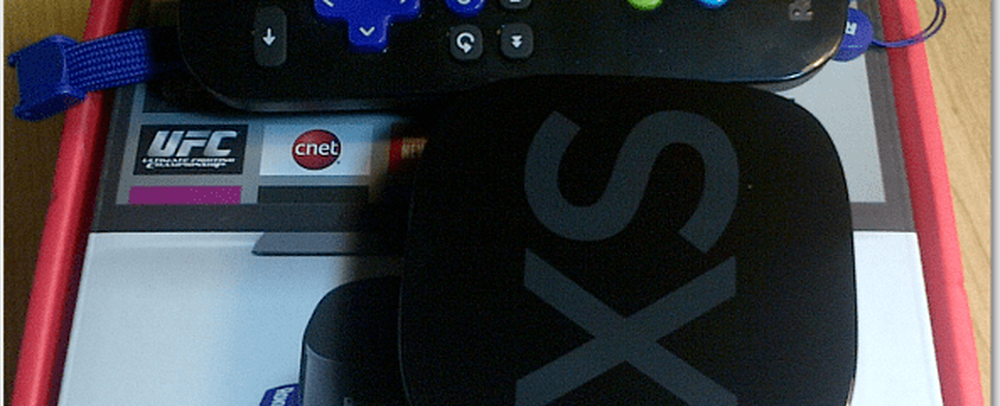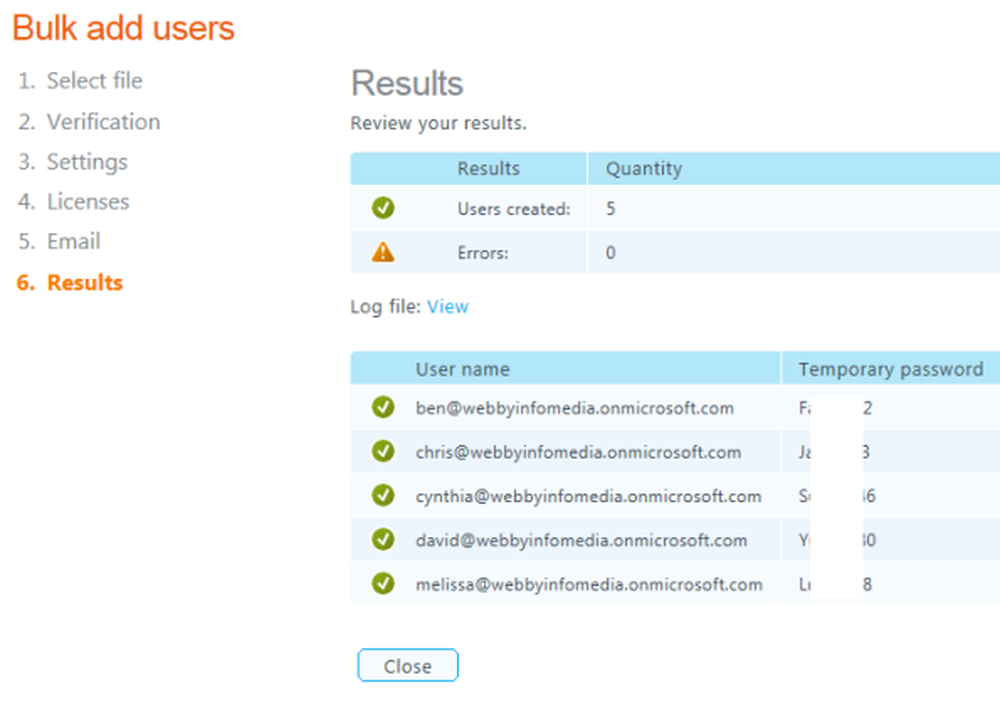Come aggiungere più Live Tiles per più account di posta elettronica in Windows 10
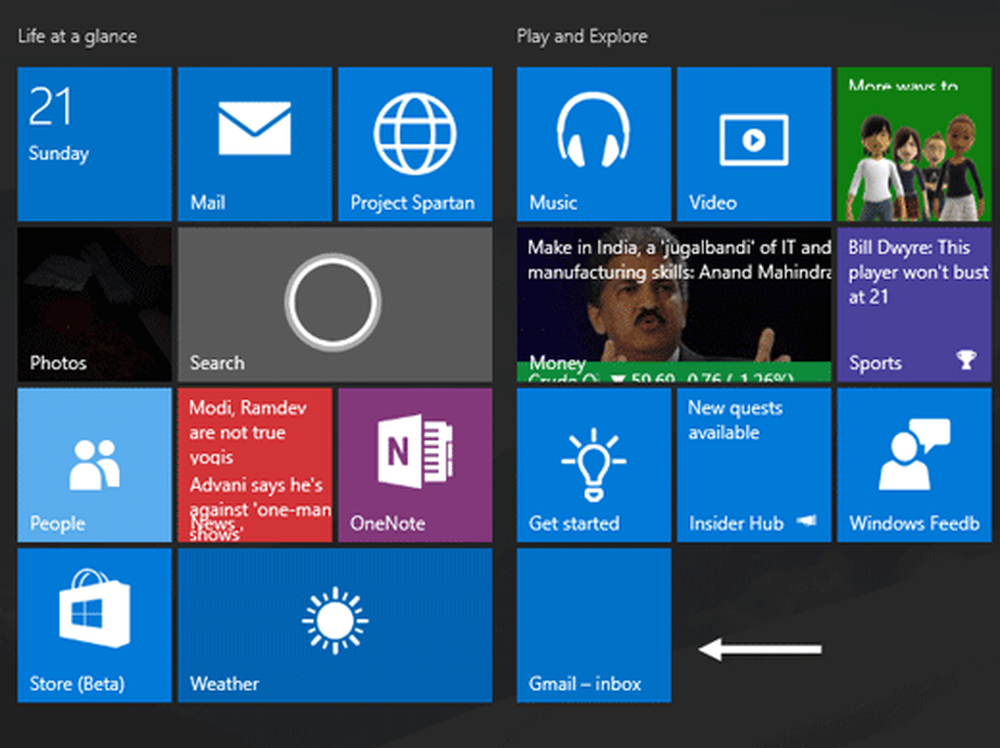
Windows 10 ha anche un'app Mail incorporata che ti consente di aggiungere il tuo ID e controllare la posta. Il App per Windows 10 Mail è abbastanza buono e ora, non senti davvero la necessità di un client di posta elettronica di terze parti per controllare la posta. L'ultima versione dell'app Mail in Windows 10 viene fornita con un makeover e l'attuale interfaccia utente è fantastica.
È possibile utilizzare diversi provider di servizi di posta elettronica come Outlook.com, Google Mail, Office 365, iCloud o qualsiasi altro account abilitato IMAP. Ci sono molte persone che usano più account di posta elettronica per separare la vita professionale e personale. Se sei uno di loro e desideri utilizzare più di un account email e impostare un riquadro live per tutti i tuoi account, ora puoi farlo facilmente, a differenza di Windows 8.1.
Live Tiles aiuta gli utenti a controllare la posta o qualsiasi altra notifica senza aprire l'app. In questo tutorial vedremo come aggiungere ulteriori ID e visualizzare più riquadri live per più account di posta elettronica in Windows 10.
Aggiungi ulteriore ID e-mail nell'app Mail 10 di Windows
Se stai seguendo questa guida, significa che hai già aggiunto un ID email. Per aggiungere un secondo ID e-mail, apri la tua app Mail. Puoi farlo da Start o usando Cortana. Dopo aver aperto l'app, fare clic su impostazioni pulsante che è posizionato nel riquadro di sinistra.
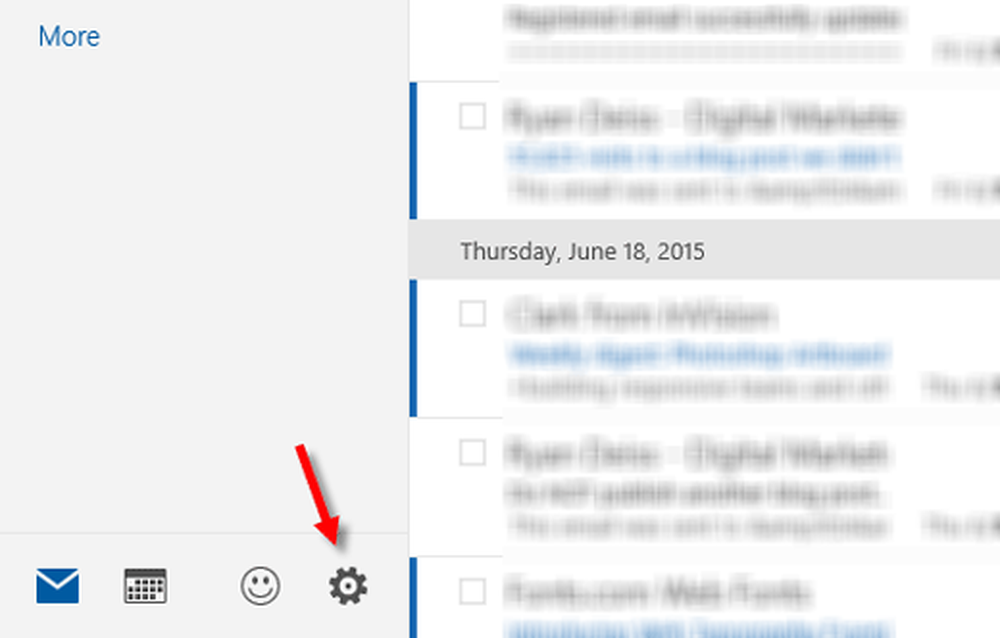
Ora vai Account> Aggiungi account e selezionare il provider di posta elettronica. Se si desidera utilizzare un ID Gmail, selezionare Google.
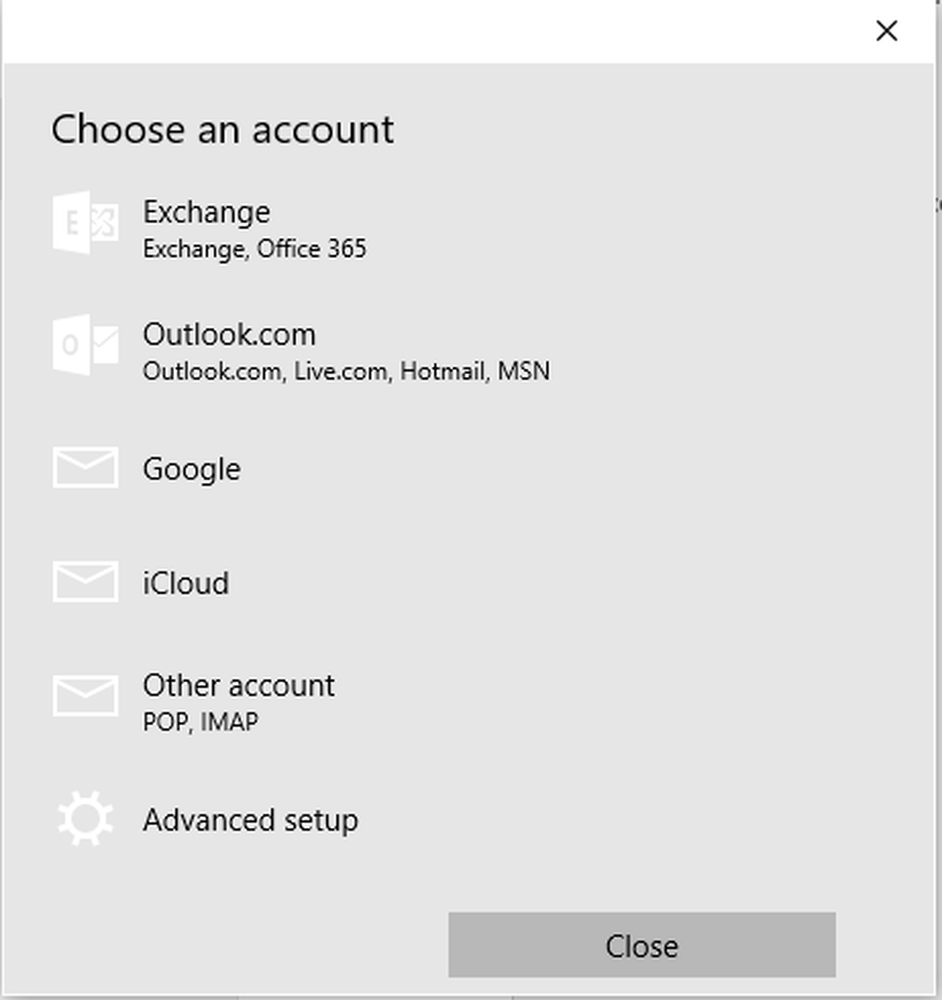
Accedi con le tue credenziali. Se si utilizza la configurazione manuale, sarà necessario inserire altri dettagli richiesti. Dopo l'accesso, si aprirà una finestra pop-up che chiede di salvare le credenziali di accesso al computer Windows. Se vuoi, basta premere il tasto sì pulsante. Se non vuoi farlo, premi il tasto Salta pulsante.
Se tutto va bene, il tuo account verrà aggiunto immediatamente. Successivamente, è necessario seguire i passaggi successivi per aggiungere un nuovo ID e-mail al menu Start di Windows 10.
Aggiungi più Live Tiles per più account di posta elettronica in Windows 10
Apri la tua app Mail e passa al secondo account. Fare clic sul nome dell'account e-mail sul lato sinistro. Ora, fare clic con il tasto destro del mouse sul nome dell'account e-mail e selezionare Pin per iniziare.
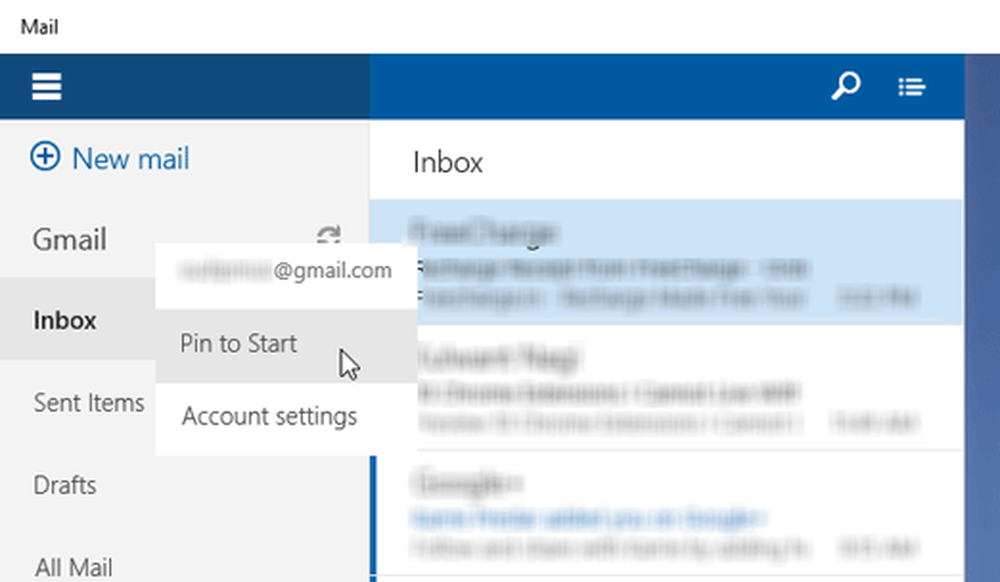
Il tuo nuovo account e-mail verrà bloccato subito.
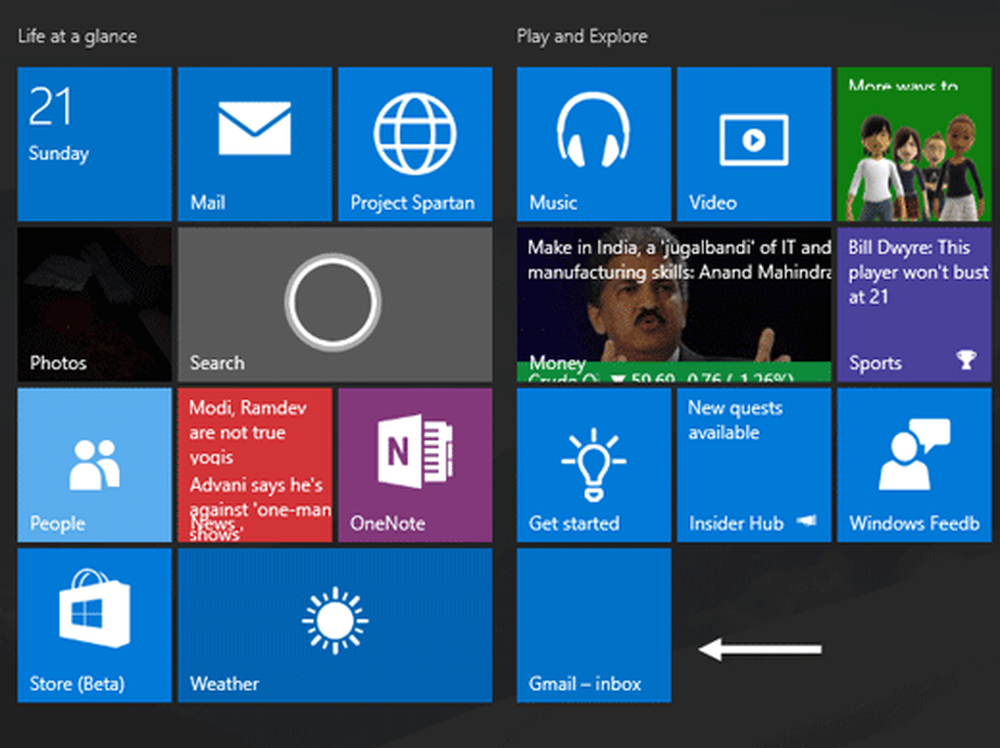
Allo stesso modo, puoi appuntare anche il tuo secondo account di posta elettronica e altri account di posta elettronica.
Spero che questo funzioni per te.